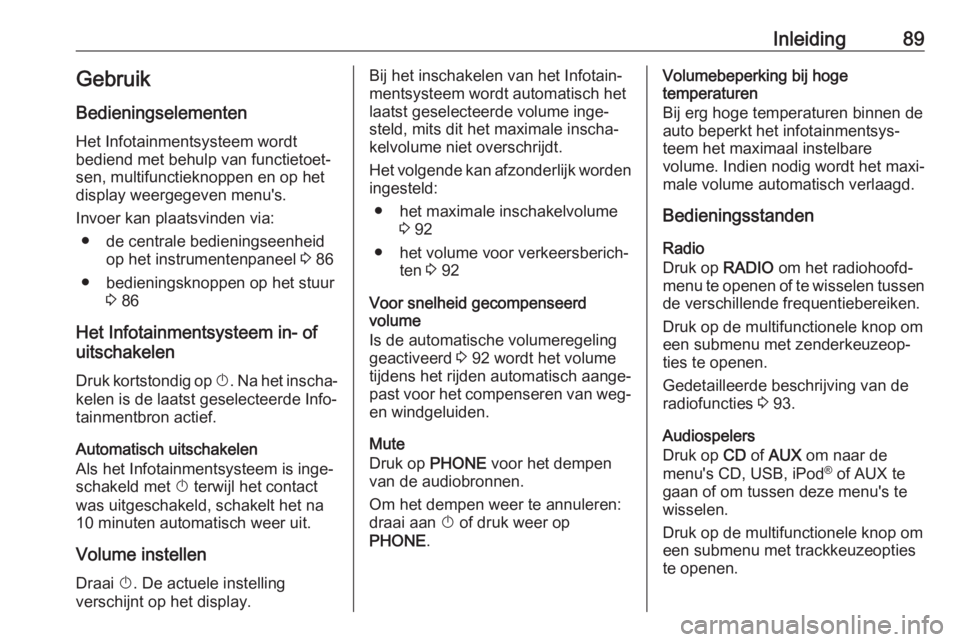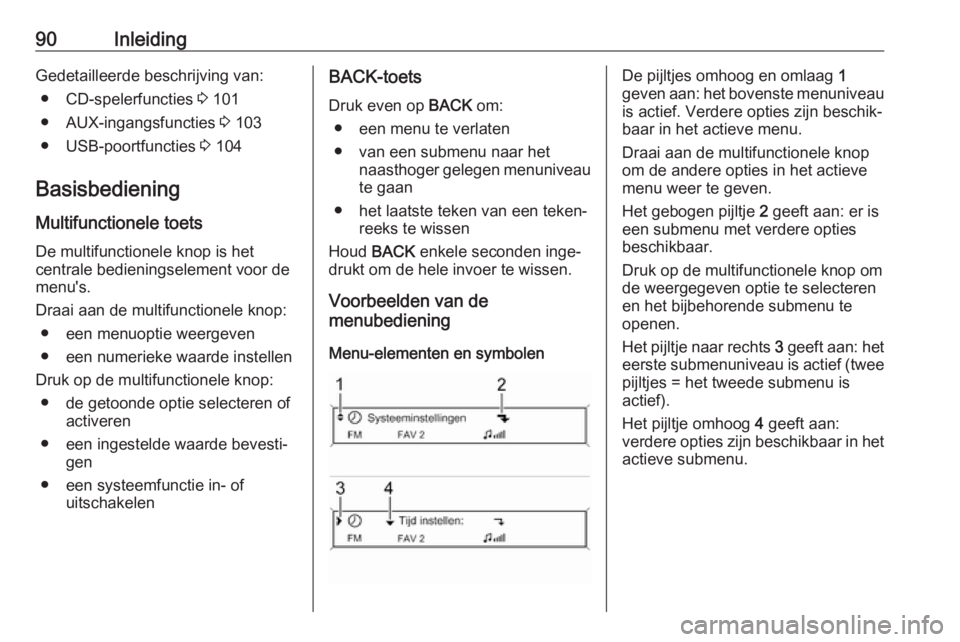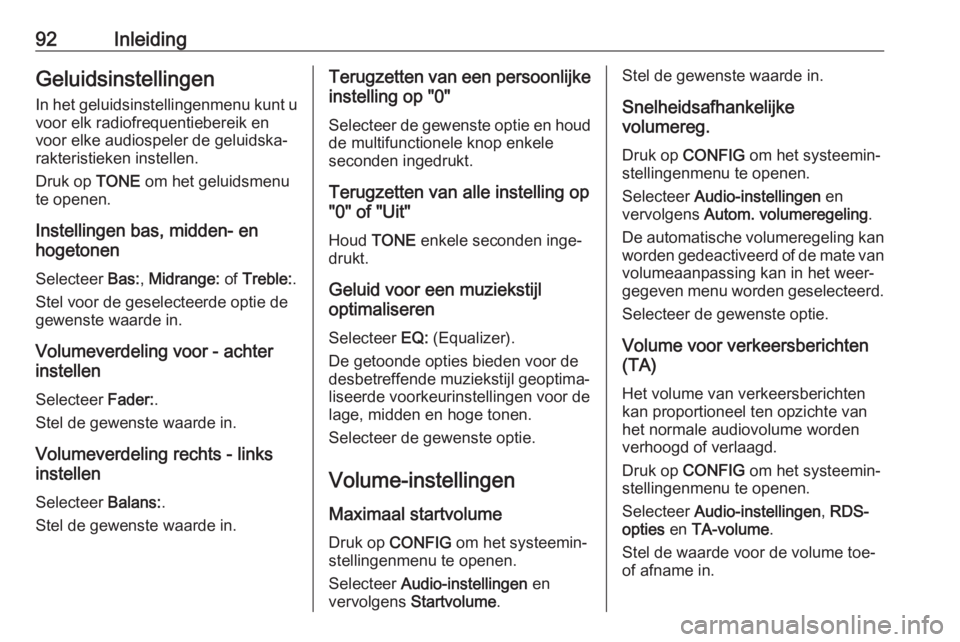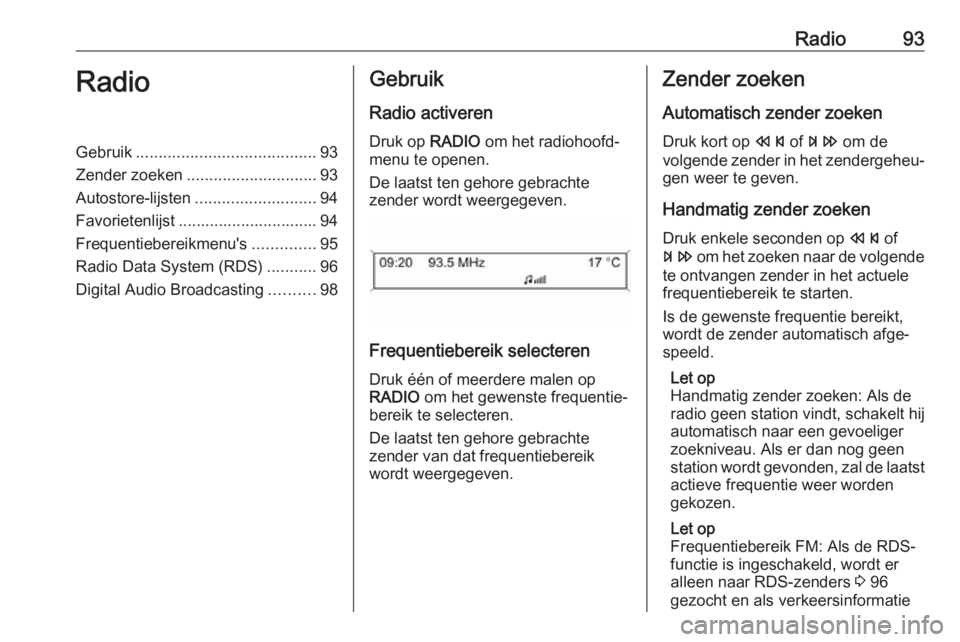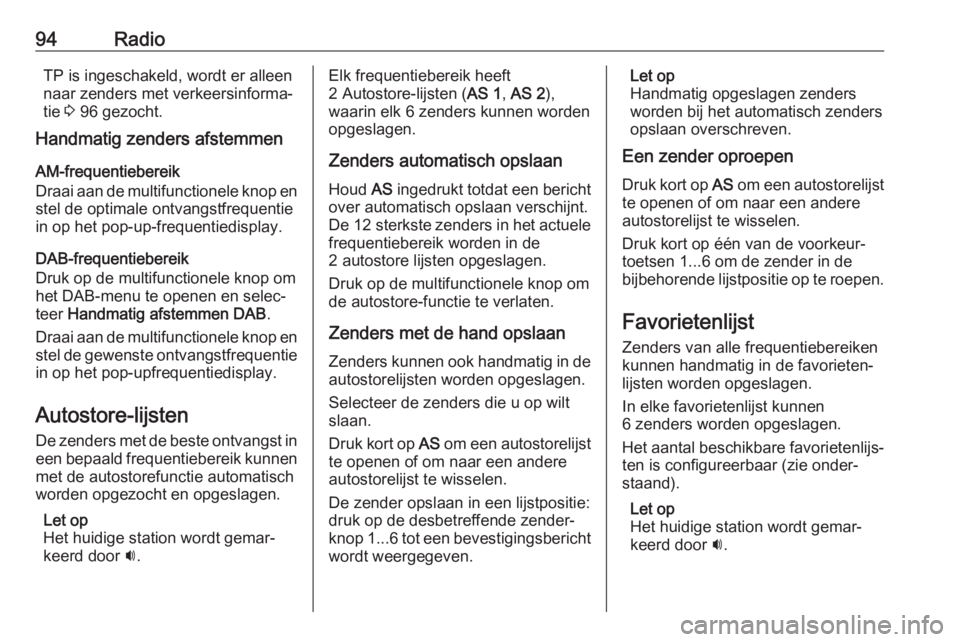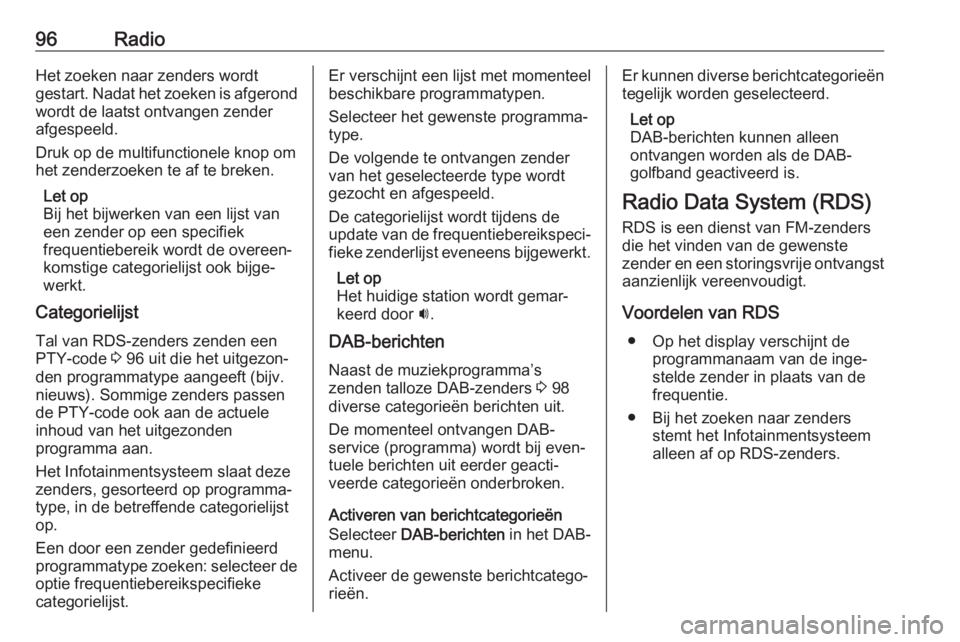Page 89 of 109
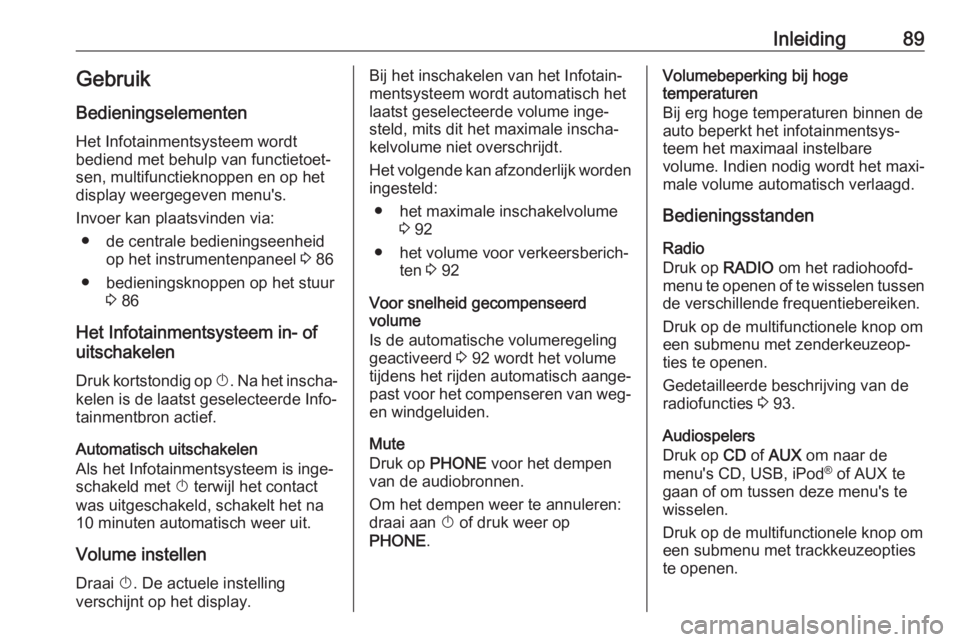
Inleiding89GebruikBedieningselementen
Het Infotainmentsysteem wordt
bediend met behulp van functietoet‐
sen, multifunctieknoppen en op het
display weergegeven menu's.
Invoer kan plaatsvinden via: ● de centrale bedieningseenheid op het instrumentenpaneel 3 86
● bedieningsknoppen op het stuur 3 86
Het Infotainmentsysteem in- of
uitschakelen
Druk kortstondig op X. Na het inscha‐
kelen is de laatst geselecteerde Info‐ tainmentbron actief.
Automatisch uitschakelen
Als het Infotainmentsysteem is inge‐
schakeld met X terwijl het contact
was uitgeschakeld, schakelt het na
10 minuten automatisch weer uit.
Volume instellen
Draai X. De actuele instelling
verschijnt op het display.Bij het inschakelen van het Infotain‐ mentsysteem wordt automatisch het
laatst geselecteerde volume inge‐
steld, mits dit het maximale inscha‐
kelvolume niet overschrijdt.
Het volgende kan afzonderlijk worden ingesteld:
● het maximale inschakelvolume 3 92
● het volume voor verkeersberich‐ ten 3 92
Voor snelheid gecompenseerd
volume
Is de automatische volumeregeling
geactiveerd 3 92 wordt het volume
tijdens het rijden automatisch aange‐
past voor het compenseren van weg- en windgeluiden.
Mute
Druk op PHONE voor het dempen
van de audiobronnen.
Om het dempen weer te annuleren:
draai aan X of druk weer op
PHONE .Volumebeperking bij hoge
temperaturen
Bij erg hoge temperaturen binnen de
auto beperkt het infotainmentsys‐
teem het maximaal instelbare
volume. Indien nodig wordt het maxi‐
male volume automatisch verlaagd.
Bedieningsstanden
Radio
Druk op RADIO om het radiohoofd‐
menu te openen of te wisselen tussen
de verschillende frequentiebereiken.
Druk op de multifunctionele knop om een submenu met zenderkeuzeop‐
ties te openen.
Gedetailleerde beschrijving van de
radiofuncties 3 93.
Audiospelers
Druk op CD of AUX om naar de
menu's CD, USB, iPod ®
of AUX te
gaan of om tussen deze menu's te
wisselen.
Druk op de multifunctionele knop om
een submenu met trackkeuzeopties
te openen.
Page 90 of 109
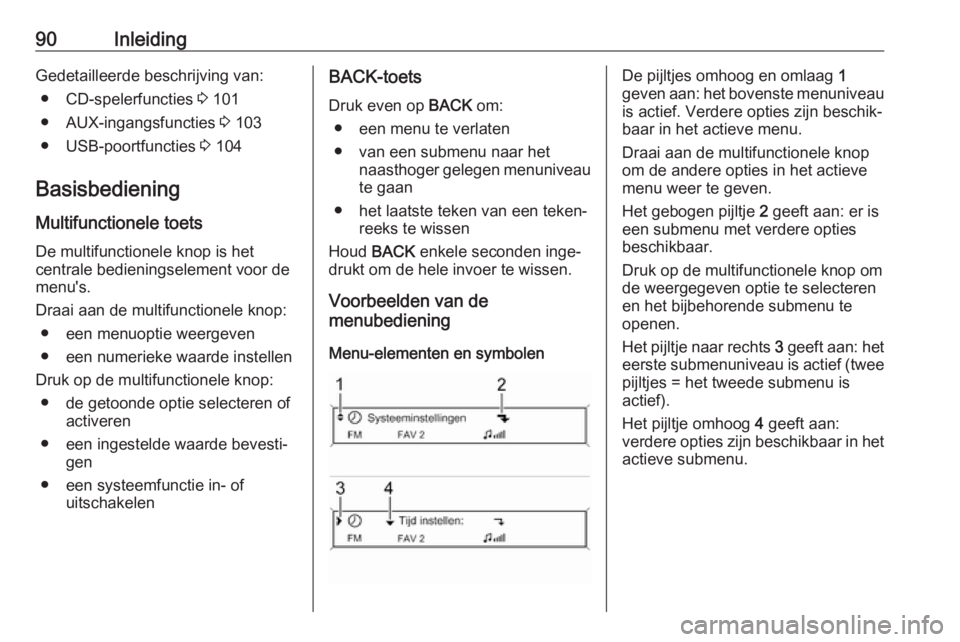
90InleidingGedetailleerde beschrijving van:● CD-spelerfuncties 3 101
● AUX-ingangsfuncties 3 103
● USB-poortfuncties 3 104
Basisbediening Multifunctionele toets
De multifunctionele knop is het
centrale bedieningselement voor de
menu's.
Draai aan de multifunctionele knop: ● een menuoptie weergeven
● een numerieke waarde instellen
Druk op de multifunctionele knop: ● de getoonde optie selecteren of activeren
● een ingestelde waarde bevesti‐ gen
● een systeemfunctie in- of uitschakelenBACK-toets
Druk even op BACK om:
● een menu te verlaten
● van een submenu naar het naasthoger gelegen menuniveaute gaan
● het laatste teken van een teken‐ reeks te wissen
Houd BACK enkele seconden inge‐
drukt om de hele invoer te wissen.
Voorbeelden van de
menubediening
Menu-elementen en symbolenDe pijltjes omhoog en omlaag 1
geven aan: het bovenste menuniveau
is actief. Verdere opties zijn beschik‐
baar in het actieve menu.
Draai aan de multifunctionele knop
om de andere opties in het actieve menu weer te geven.
Het gebogen pijltje 2 geeft aan: er is
een submenu met verdere opties
beschikbaar.
Druk op de multifunctionele knop om
de weergegeven optie te selecteren
en het bijbehorende submenu te
openen.
Het pijltje naar rechts 3 geeft aan: het
eerste submenuniveau is actief (twee pijltjes = het tweede submenu is
actief).
Het pijltje omhoog 4 geeft aan:
verdere opties zijn beschikbaar in het actieve submenu.
Page 91 of 109
Inleiding91Een instelling activeren
Druk op de multifunctionele knop om
het bijbehorende instellingenmenu te openen.
Draai aan de multifunctionele knop
om de gewenste instelling weer te
geven.
Druk op de multifunctionele knop om
de instelling te activeren.
Instellen van een waarde
Druk op de multifunctionele knop om
het bijbehorende instellingenmenu te openen.
Draai aan de multifunctionele knop
om de actuele waarde van de instel‐
ling te wijzigen.
Druk op de multifunctionele knop om
de ingestelde waarde te bevestigen.
In- of uitschakelen van een functie
Druk op de multifunctionele knop om
het bijbehorende instellingenmenu te openen.
Draai aan de multifunctionele knop
om de instelling Aan of Uit te marke‐
ren.
Druk op de multifunctionele knop om
de gemarkeerde instelling te bevesti‐
gen.
Page 92 of 109
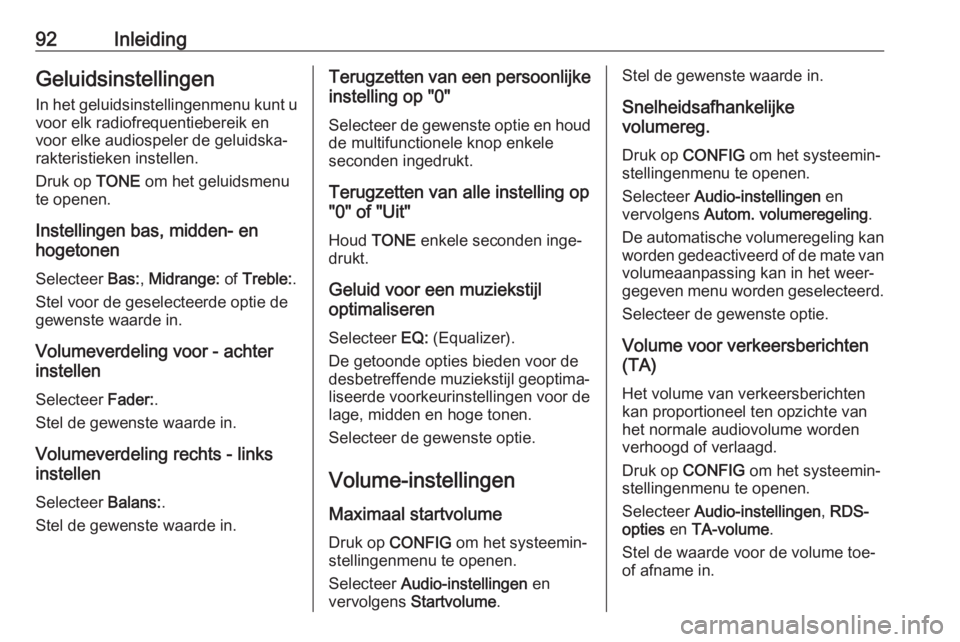
92InleidingGeluidsinstellingenIn het geluidsinstellingenmenu kunt u voor elk radiofrequentiebereik en
voor elke audiospeler de geluidska‐
rakteristieken instellen.
Druk op TONE om het geluidsmenu
te openen.
Instellingen bas, midden- en
hogetonen
Selecteer Bas:, Midrange: of Treble: .
Stel voor de geselecteerde optie de
gewenste waarde in.
Volumeverdeling voor - achter
instellen
Selecteer Fader:.
Stel de gewenste waarde in.
Volumeverdeling rechts - links
instellen
Selecteer Balans:.
Stel de gewenste waarde in.Terugzetten van een persoonlijke
instelling op "0"
Selecteer de gewenste optie en houd
de multifunctionele knop enkele
seconden ingedrukt.
Terugzetten van alle instelling op
"0" of "Uit"
Houd TONE enkele seconden inge‐
drukt.
Geluid voor een muziekstijl
optimaliseren
Selecteer EQ: (Equalizer).
De getoonde opties bieden voor de desbetreffende muziekstijl geoptima‐
liseerde voorkeurinstellingen voor de
lage, midden en hoge tonen.
Selecteer de gewenste optie.
Volume-instellingen
Maximaal startvolume Druk op CONFIG om het systeemin‐
stellingenmenu te openen.
Selecteer Audio-instellingen en
vervolgens Startvolume .Stel de gewenste waarde in.
Snelheidsafhankelijke
volumereg.
Druk op CONFIG om het systeemin‐
stellingenmenu te openen.
Selecteer Audio-instellingen en
vervolgens Autom. volumeregeling .
De automatische volumeregeling kan worden gedeactiveerd of de mate vanvolumeaanpassing kan in het weer‐
gegeven menu worden geselecteerd.
Selecteer de gewenste optie.
Volume voor verkeersberichten
(TA)
Het volume van verkeersberichten kan proportioneel ten opzichte van
het normale audiovolume worden
verhoogd of verlaagd.
Druk op CONFIG om het systeemin‐
stellingenmenu te openen.
Selecteer Audio-instellingen , RDS-
opties en TA-volume .
Stel de waarde voor de volume toe- of afname in.
Page 93 of 109
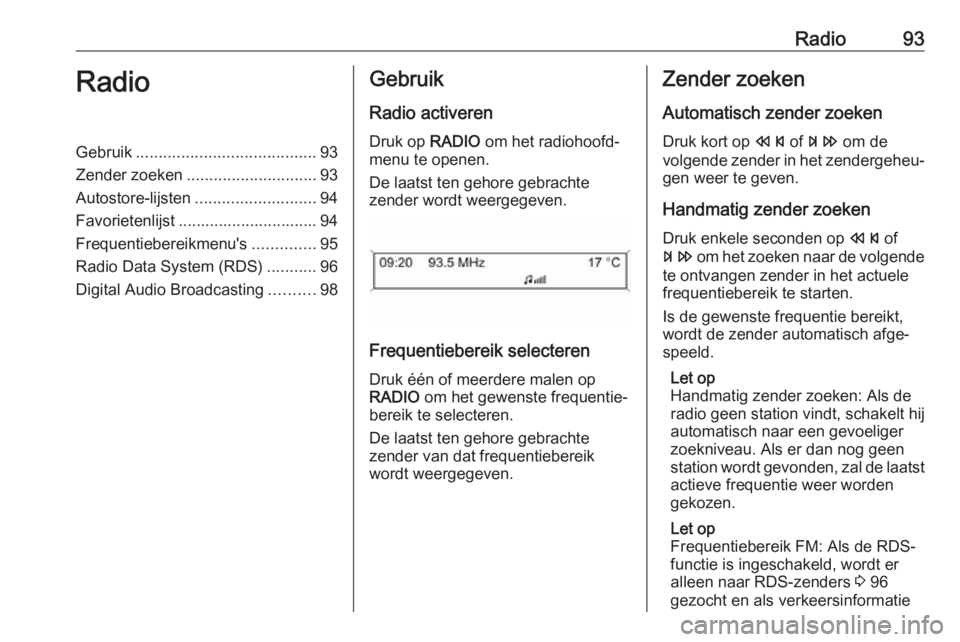
Radio93RadioGebruik........................................ 93
Zender zoeken ............................. 93
Autostore-lijsten ........................... 94
Favorietenlijst ............................... 94
Frequentiebereikmenu's ..............95
Radio Data System (RDS) ...........96
Digital Audio Broadcasting ..........98Gebruik
Radio activeren
Druk op RADIO om het radiohoofd‐
menu te openen.
De laatst ten gehore gebrachte
zender wordt weergegeven.
Frequentiebereik selecteren
Druk één of meerdere malen op
RADIO om het gewenste frequentie‐
bereik te selecteren.
De laatst ten gehore gebrachte
zender van dat frequentiebereik
wordt weergegeven.
Zender zoeken
Automatisch zender zoeken
Druk kort op s of u om de
volgende zender in het zendergeheu‐ gen weer te geven.
Handmatig zender zoeken Druk enkele seconden op s of
u om het zoeken naar de volgende
te ontvangen zender in het actuele
frequentiebereik te starten.
Is de gewenste frequentie bereikt, wordt de zender automatisch afge‐
speeld.
Let op
Handmatig zender zoeken: Als de
radio geen station vindt, schakelt hij
automatisch naar een gevoeliger
zoekniveau. Als er dan nog geen
station wordt gevonden, zal de laatst actieve frequentie weer worden
gekozen.
Let op
Frequentiebereik FM: Als de RDS-
functie is ingeschakeld, wordt er
alleen naar RDS-zenders 3 96
gezocht en als verkeersinformatie
Page 94 of 109
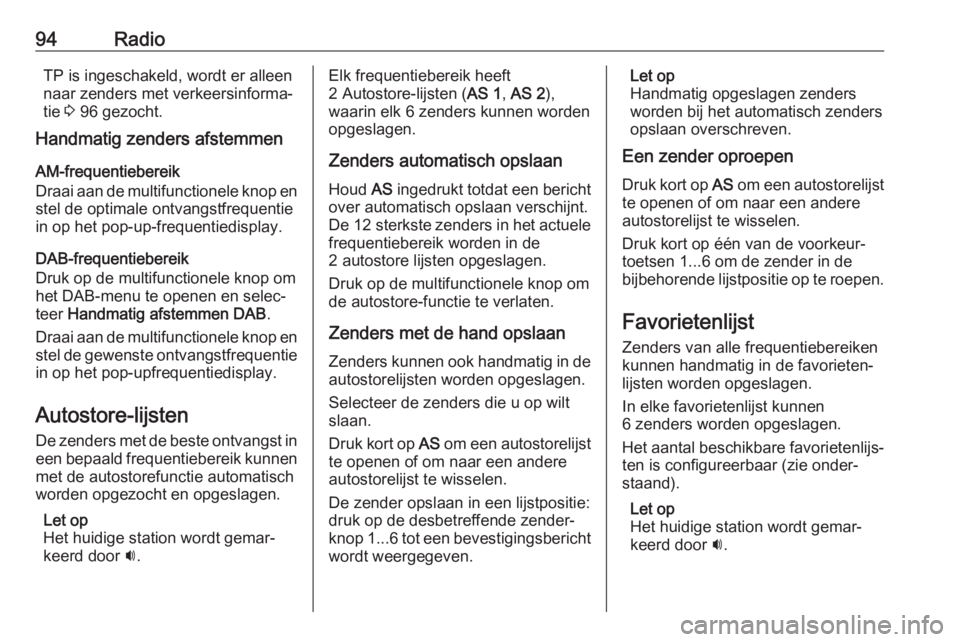
94RadioTP is ingeschakeld, wordt er alleen
naar zenders met verkeersinforma‐
tie 3 96 gezocht.
Handmatig zenders afstemmen
AM-frequentiebereik
Draai aan de multifunctionele knop en stel de optimale ontvangstfrequentie
in op het pop-up-frequentiedisplay.
DAB-frequentiebereik
Druk op de multifunctionele knop om
het DAB-menu te openen en selec‐
teer Handmatig afstemmen DAB .
Draai aan de multifunctionele knop en
stel de gewenste ontvangstfrequentie in op het pop-upfrequentiedisplay.
Autostore-lijsten De zenders met de beste ontvangst in
een bepaald frequentiebereik kunnen
met de autostorefunctie automatisch
worden opgezocht en opgeslagen.
Let op
Het huidige station wordt gemar‐
keerd door i.Elk frequentiebereik heeft
2 Autostore-lijsten ( AS 1, AS 2 ),
waarin elk 6 zenders kunnen worden opgeslagen.
Zenders automatisch opslaan
Houd AS ingedrukt totdat een bericht
over automatisch opslaan verschijnt.
De 12 sterkste zenders in het actuele
frequentiebereik worden in de
2 autostore lijsten opgeslagen.
Druk op de multifunctionele knop om de autostore-functie te verlaten.
Zenders met de hand opslaanZenders kunnen ook handmatig in de
autostorelijsten worden opgeslagen.
Selecteer de zenders die u op wilt
slaan.
Druk kort op AS om een autostorelijst
te openen of om naar een andere
autostorelijst te wisselen.
De zender opslaan in een lijstpositie:
druk op de desbetreffende zender‐
knop 1...6 tot een bevestigingsbericht
wordt weergegeven.Let op
Handmatig opgeslagen zenders
worden bij het automatisch zenders
opslaan overschreven.
Een zender oproepen
Druk kort op AS om een autostorelijst
te openen of om naar een andere autostorelijst te wisselen.
Druk kort op één van de voorkeur‐
toetsen 1...6 om de zender in de
bijbehorende lijstpositie op te roepen.
Favorietenlijst Zenders van alle frequentiebereiken
kunnen handmatig in de favorieten‐
lijsten worden opgeslagen.
In elke favorietenlijst kunnen
6 zenders worden opgeslagen.
Het aantal beschikbare favorietenlijs‐
ten is configureerbaar (zie onder‐
staand).
Let op
Het huidige station wordt gemar‐
keerd door i.
Page 95 of 109

Radio95Een zender opslaanSelecteer de zenders die u op wilt
slaan.
Druk kort op FAV om een favorieten‐
lijst te openen of om naar een andere favorietenlijst te wisselen.
De zender opslaan in een lijstpositie:
druk op de desbetreffende zender‐
knop 1...6 tot een bevestigingsbericht
wordt weergegeven.
Een zender oproepen
Druk kort op FAV om een favorieten‐
lijst te openen of om naar een andere favorietenlijst te wisselen.
Druk kort op één van de voorkeur‐
toetsen 1...6 om de zender op de
desbetreffende lijstpositie op te
roepen.
Het aantal favorietenlijsten
instellen
Druk op CONFIG .
Selecteer Radio-instellingen en
vervolgens Radio-favorieten .
Selecteer het gewenste aantal
beschikbare favorietenlijsten.Frequentiebereikmenu's
Andere manieren voor het instellen
van zenders zijn beschikbaar via
frequentiebereikspecifieke menu's.
Druk terwijl het radiohoofdmenu
actief is op de multifunctionele knop
om het gewenste frequentiebereik‐
menu te openen.
Let op
De volgende FM-specifieke displays
worden als voorbeeld getoond.
Favorietenlijst
Selecteer Favorietenlijst . Alle in de
favorietenlijst opgeslagen zenders
worden getoond.
Selecteer de gewenste zender.
Let op
Het huidige station wordt gemar‐
keerd door i.
Zenderlijsten
AM/FM-frequentiebereik
Selecteer Lijst met AM-zenders of
Lijst met FM-zenders .Alle te ontvangen AM/FM-zenders in
het actuele ontvangstgebied wordengetoond.
DAB-frequentiebereik
Draai aan de multifunctionele knop.
Alle te ontvangen DAB-zenders
3 98 in het actuele ontvangstgebied
worden getoond.
Let op
Als er van tevoren geen zenderlijst
is aangemaakt, zoekt het Infotain‐
mentsysteem automatisch naar
zenders.
Selecteer de gewenste zender. Let op
Het huidige station wordt gemar‐
keerd door i.
Bijwerken zenderlijsten
Kunnen zenders uit de in de frequen‐
tiebereikspecifieke zenderlijst niet
langer worden ontvangen:
Selecteer het betreffende commando voor het bijwerken van een zender‐
lijst.
Page 96 of 109
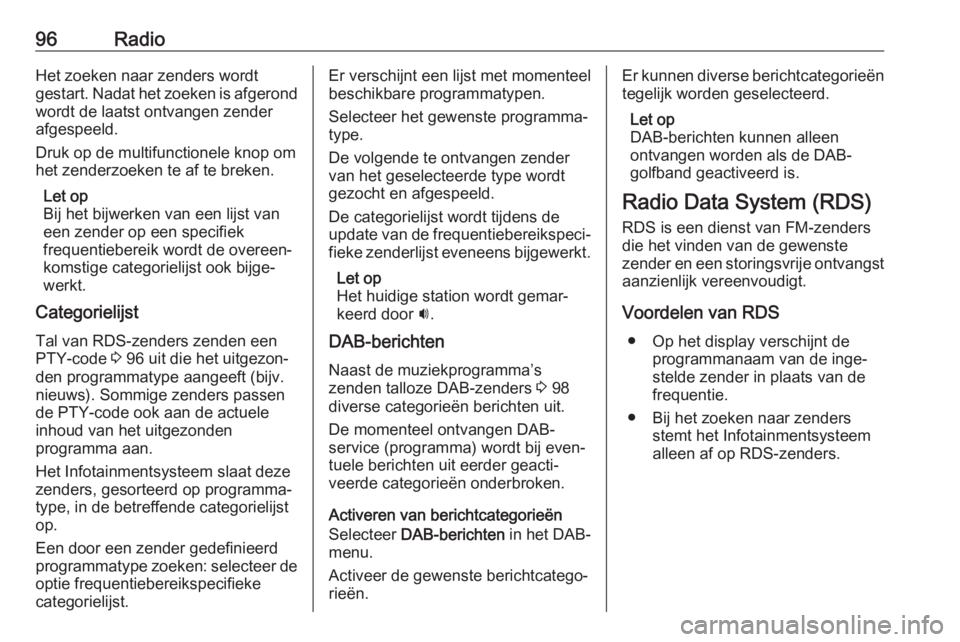
96RadioHet zoeken naar zenders wordt
gestart. Nadat het zoeken is afgerond
wordt de laatst ontvangen zender
afgespeeld.
Druk op de multifunctionele knop om het zenderzoeken te af te breken.
Let op
Bij het bijwerken van een lijst van
een zender op een specifiek
frequentiebereik wordt de overeen‐
komstige categorielijst ook bijge‐
werkt.
Categorielijst
Tal van RDS-zenders zenden een
PTY-code 3 96 uit die het uitgezon‐
den programmatype aangeeft (bijv.
nieuws). Sommige zenders passen
de PTY-code ook aan de actuele
inhoud van het uitgezonden
programma aan.
Het Infotainmentsysteem slaat deze
zenders, gesorteerd op programma‐
type, in de betreffende categorielijst op.
Een door een zender gedefinieerd
programmatype zoeken: selecteer de optie frequentiebereikspecifieke
categorielijst.Er verschijnt een lijst met momenteel beschikbare programmatypen.
Selecteer het gewenste programma‐
type.
De volgende te ontvangen zender
van het geselecteerde type wordt
gezocht en afgespeeld.
De categorielijst wordt tijdens de
update van de frequentiebereikspeci‐ fieke zenderlijst eveneens bijgewerkt.
Let op
Het huidige station wordt gemar‐
keerd door i.
DAB-berichten Naast de muziekprogramma’s
zenden talloze DAB-zenders 3 98
diverse categorieën berichten uit.
De momenteel ontvangen DAB-
service (programma) wordt bij even‐
tuele berichten uit eerder geacti‐
veerde categorieën onderbroken.
Activeren van berichtcategorieën
Selecteer DAB-berichten in het DAB-
menu.
Activeer de gewenste berichtcatego‐
rieën.Er kunnen diverse berichtcategorieën tegelijk worden geselecteerd.
Let op
DAB-berichten kunnen alleen
ontvangen worden als de DAB-
golfband geactiveerd is.
Radio Data System (RDS) RDS is een dienst van FM-zenders
die het vinden van de gewenste
zender en een storingsvrije ontvangst
aanzienlijk vereenvoudigt.
Voordelen van RDS ● Op het display verschijnt de programmanaam van de inge‐
stelde zender in plaats van de
frequentie.
● Bij het zoeken naar zenders stemt het Infotainmentsysteem
alleen af op RDS-zenders.
 1
1 2
2 3
3 4
4 5
5 6
6 7
7 8
8 9
9 10
10 11
11 12
12 13
13 14
14 15
15 16
16 17
17 18
18 19
19 20
20 21
21 22
22 23
23 24
24 25
25 26
26 27
27 28
28 29
29 30
30 31
31 32
32 33
33 34
34 35
35 36
36 37
37 38
38 39
39 40
40 41
41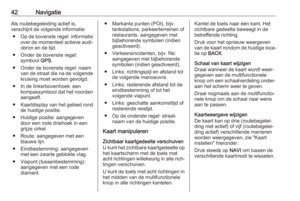 42
42 43
43 44
44 45
45 46
46 47
47 48
48 49
49 50
50 51
51 52
52 53
53 54
54 55
55 56
56 57
57 58
58 59
59 60
60 61
61 62
62 63
63 64
64 65
65 66
66 67
67 68
68 69
69 70
70 71
71 72
72 73
73 74
74 75
75 76
76 77
77 78
78 79
79 80
80 81
81 82
82 83
83 84
84 85
85 86
86 87
87 88
88 89
89 90
90 91
91 92
92 93
93 94
94 95
95 96
96 97
97 98
98 99
99 100
100 101
101 102
102 103
103 104
104 105
105 106
106 107
107 108
108